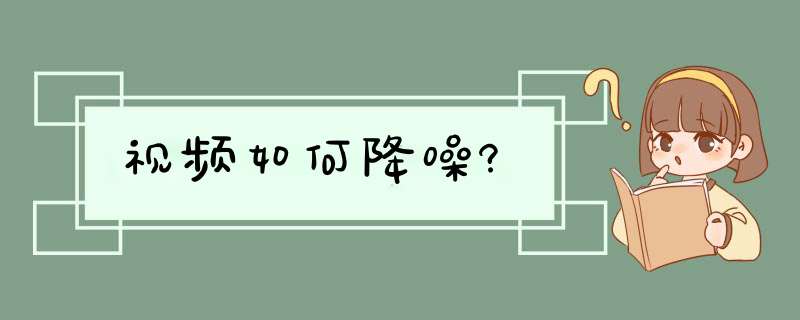
在剪映上可以通过将视频进行音频分离的处理后,再进行降噪就可以保留人声并消除噪音了,具体请看下方:
工具/原料:
iPhone13Pro、iOS15.2、剪映v7.2.1。
1、开始创作
在手机上打开剪映进入主页后点击【开始创作】。
2、添加视频
选择并添加一段需要剪辑的视频。
3、选中视频
在视频剪辑页,点击下方视频。
4、使用音频分离
在下方的功能中点击【音频分离】。
5、进入降噪
将视频进行音频分离处理后,选中分离出来的音频点击【降噪】。
6、开始降噪
在这里点击【降噪开关】一下,就会进入降噪中处理画面。
7、降噪完成
降噪处理完成后降噪开关会变成开启状态,这时再选中音频播放,视频就只保留了人声消除噪声了。
1、运行这款软件之后,就根据上面的提示把拍摄的短片添加到软件上,开始处理啦!
2、添加短片到视频噪音消除软件上之后,看到在轨道上方出现菜单啦的。点击“音频”这一栏,就可以到里面去设置关于消除杂音方面的处理的。如果没有把视频添加到轨道上,在视频文件上右键,添加视频到主视频轨道上。
3、在这里有几个是关于处理音频效果设置的。在第二项上就是“噪音消除”,可以在下面设置一个参数,然后在左边的播放器上听听效果。等到设置到最佳效果之后,就可以确定了。
4、拍摄的视频噪音消除之后,回到主菜单上,点击“生成”。这款视频噪音消除软件同时也可以给视频加特效功能,视频编辑功能等。
5、点击生成之后,默认状态是选择第一种格式,可以根据下面的提示,选择符合要导出的格式类型。如果真的不知道怎样去选择,那最好的方法就是选择默认。
6、这一步就是选择要生成的什么格式,比如默认的AVI、还有其他的MOV、MP4、MPEG、WMV、MKV、TS等。下面还可以在“高级”那里设置下面出现的一系列参数的。
7、下面的就是最后一步设置。在设置生成文件的存放位置“文件夹”和生成文件的“名称”。在下面的“创建”按钮就可以完成这次拍摄短片的噪音处理啦。等到完成就可以啦!
欢迎分享,转载请注明来源:内存溢出

 微信扫一扫
微信扫一扫
 支付宝扫一扫
支付宝扫一扫
评论列表(0条)